技术编辑帮您win10系统打开iE10浏览器提示“某个程序损坏了默认搜索设置”的技巧
- 更新日期:2019-05-29 人气:专注于win10系统官网 来源:http://www.vf28.com
今天小编分享一下win10系统打开iE10浏览器提示“某个程序损坏了默认搜索设置”问题的处理方法,在操作win10电脑的过程中常常不知道怎么去解决win10系统打开iE10浏览器提示“某个程序损坏了默认搜索设置”的问题,有什么好的方法去处理win10系统打开iE10浏览器提示“某个程序损坏了默认搜索设置”呢?今天本站小编教您怎么处理此问题,其实只需要1、单击 “开始”,在搜索栏内输入“regedit”(没有引号)打开注册表; 2、定位到CURREnT_UsER\software\Microsoft\windows\CurrentVersion\Explorer\User shell Folders;就可以完美解决了。下面就由小编给你们具体详解win10系统打开iE10浏览器提示“某个程序损坏了默认搜索设置”的图文步骤:
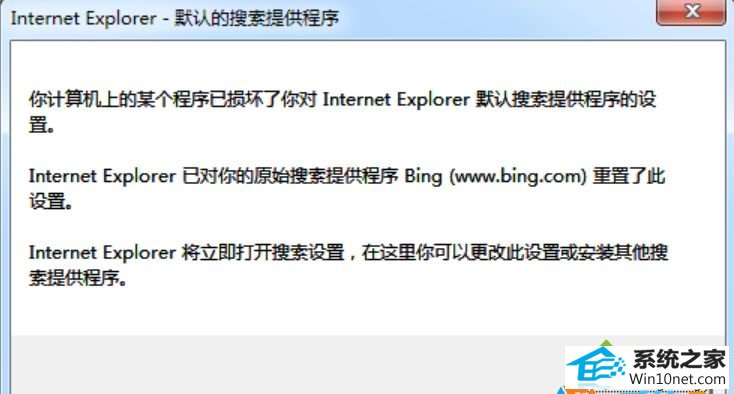
故障原因:通过分析这是由于相关iE注册表信息损坏所引起的。
图文步骤:
步骤一:检查User shell Folders中Appdata是否正确
1、单击 “开始”,在搜索栏内输入“regedit”(没有引号)打开注册表;
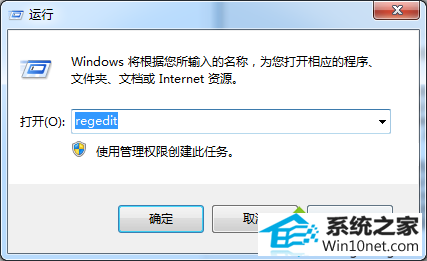
2、定位到CURREnT_UsER\software\Microsoft\windows\CurrentVersion\Explorer\User shell Folders;
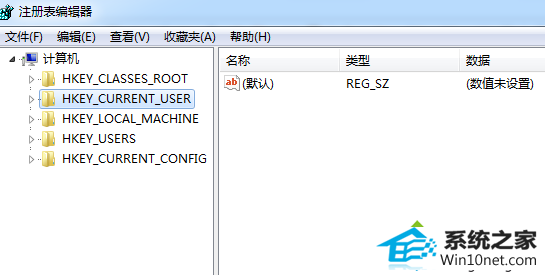
3、右键单击User shell Folders,选择新建可扩充字符串值,并将其命名为Appdata,并将值修改为%UsERpRoFiLE%\Application data,如果存在则直接修改。
步骤二:重置搜索引擎加载项为默认
1、单击 “开始”,在搜索栏内输入“regedit”(没有引号)打开注册表;
2、定位到HKCU\software\Microsoft\internet Explorer,然后删除searchscopes(该键值控制我们的搜索提供加载项);
3、重启计算机尝试看问题是否解决。
上面介绍的方法希望可以帮助到大家,如果上述法都未能解决,建议卸载iE10后重新安装,
相关系统
-
 电脑公司Win10 多驱动装机版 2020.12(64位)首次登陆桌面,后台自动判断和执行清理目标机器残留的病毒信息,以杜绝病毒残留,集成了最新流.....2020-11-16
电脑公司Win10 多驱动装机版 2020.12(64位)首次登陆桌面,后台自动判断和执行清理目标机器残留的病毒信息,以杜绝病毒残留,集成了最新流.....2020-11-16 -
 电脑公司Win10 64位 青年装机版 2020.06系统在完全断网的情况下制作,确保系统更安全,自动安装驱动、优化程序,实现系统的最大性能,终极.....2020-06-02
电脑公司Win10 64位 青年装机版 2020.06系统在完全断网的情况下制作,确保系统更安全,自动安装驱动、优化程序,实现系统的最大性能,终极.....2020-06-02 -
 萝卜家园Win10 64位 优化装机版 2020.11未经数字签名的驱动可以免去人工确认,使这些驱动在进桌面之前就能自动安装好,更新和调整了系统优.....2020-10-16
萝卜家园Win10 64位 优化装机版 2020.11未经数字签名的驱动可以免去人工确认,使这些驱动在进桌面之前就能自动安装好,更新和调整了系统优.....2020-10-16 -
 雨林木风Win10 绝对装机版 2020.08(32位)在不影响大多数软件和硬件运行的前提下,已经尽可能关闭非必要服务,关闭系统还原功能跳过interne.....2020-07-13
雨林木风Win10 绝对装机版 2020.08(32位)在不影响大多数软件和硬件运行的前提下,已经尽可能关闭非必要服务,关闭系统还原功能跳过interne.....2020-07-13 -

番茄花园 ghost win10 64位专业版镜像文件v2019.10
番茄花园 ghost win10 64位专业版镜像文件v2019.10集成了最新流行的各种硬件驱动,几乎所有驱动能自动识别并安装好,首次进入系统即全部.....2019-09-17 -
 新萝卜家园Windows xp 精致装机版 2020.08通过数台不同硬件型号计算机测试安装均无蓝屏现象,硬件完美驱动,该系统具有全自动无人值守安装.....2020-08-02
新萝卜家园Windows xp 精致装机版 2020.08通过数台不同硬件型号计算机测试安装均无蓝屏现象,硬件完美驱动,该系统具有全自动无人值守安装.....2020-08-02